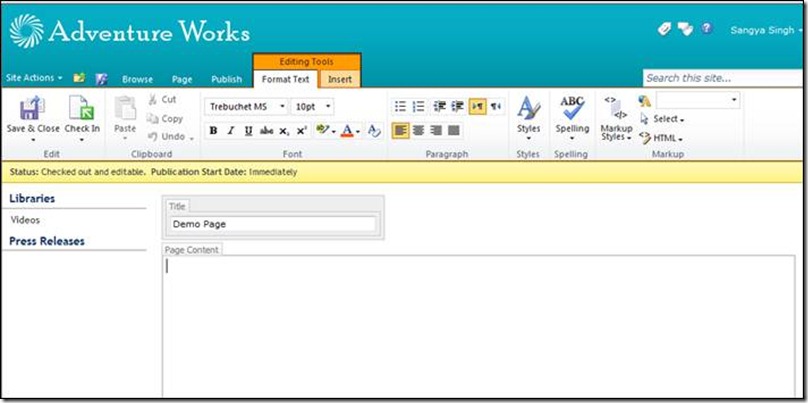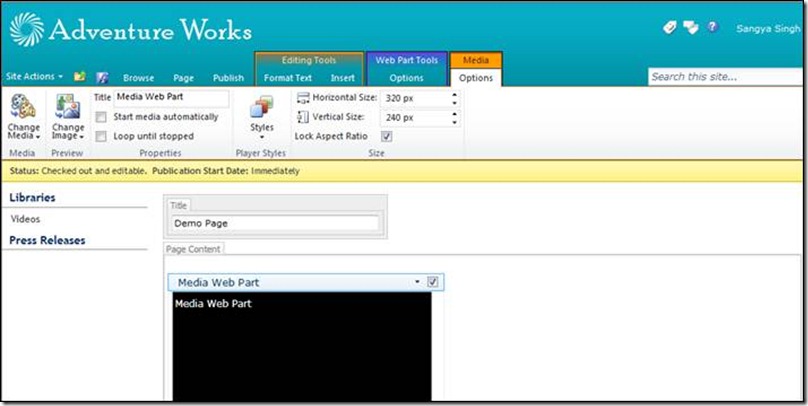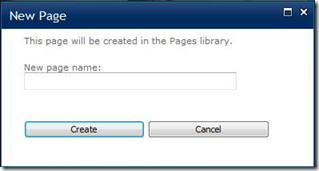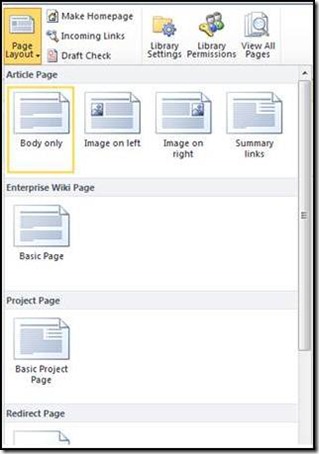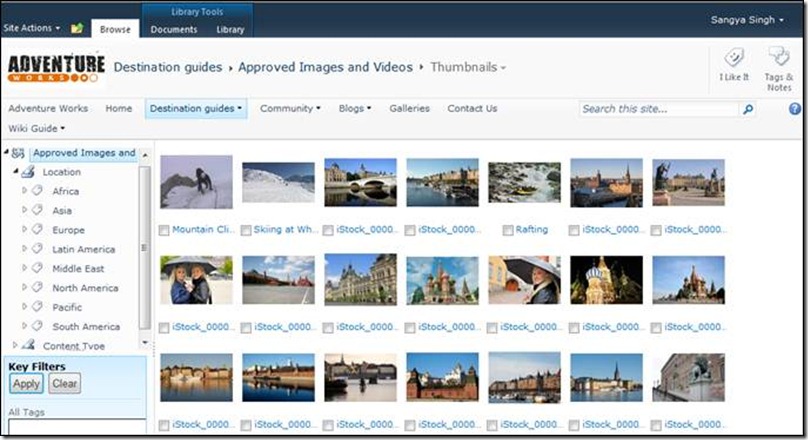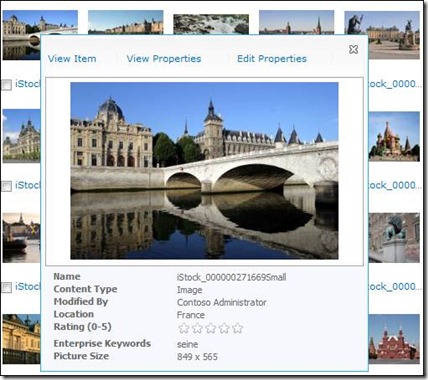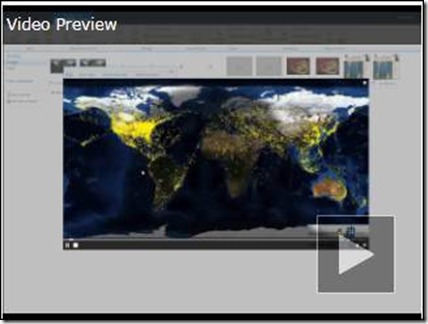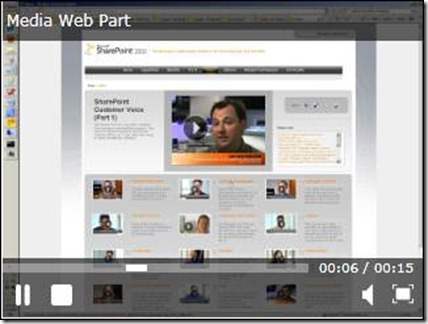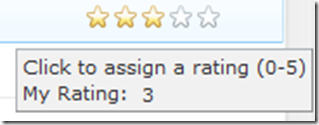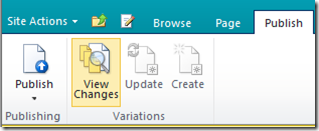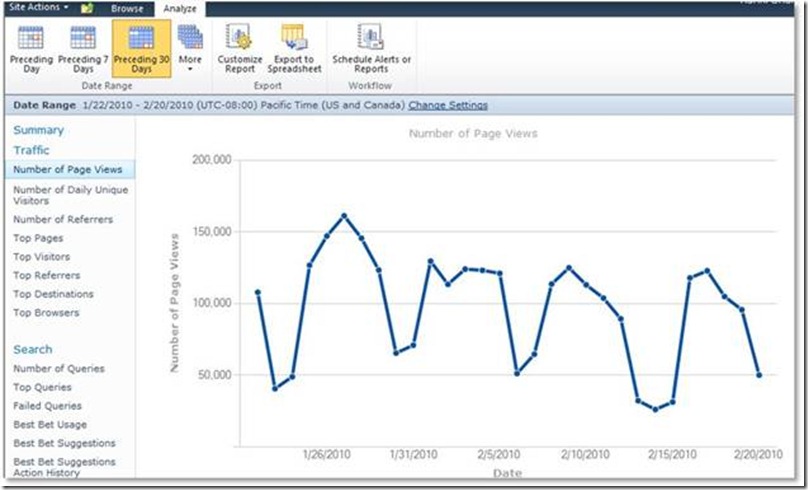SharePoint 2010의 Web Content Management 소개
SharePoint 2010의 Web Content Management 소개
안녕하세요. 저는 WCM(Web Content Management) 기능을 연구하는 SharePoint 엔지니어링 팀의 프로그램 관리자인 Sangya Singh입니다. 저희는 SharePoint 2010에 제공되는 WCM 기능을 통해 고객 여러분들이 다양한 WCM 솔루션을 만들 수 있게 된다는 사실에 큰 기대감으로 부풀어 있습니다. 이에 이 첫 번째 게시물에서는 이번 릴리스에서 WCM과 관련해 광범위하게 투자한 부분에 대해 설명하고 저희 팀이 이를 위해 선택한 접근 방식을 엔지니어링 측면에서 공유하고자 합니다.
기능과 콘텐츠가 보다 풍부한 사이트를 더 편리하게 제작
WCM의 다양한 차이 구현
대부분의 사람들은 WCM에 대해 들으면 공용 인터넷 사이트인 닷컴(.com)을 즉시 떠올리게 됩니다. 기업에서는 공용 사이트를 통해 브랜드 인지도를 끌어올리고 마케팅 캠페인을 실시하며 커뮤니티를 구축하고 제품 및 서비스에 대한 정보를 공유할 수 있습니다. 공용 사이트의 이면에서 발생하는 게시 프로세스는 일관된 모양과 느낌을 유지하고 승인된 브랜드 자산만 사용하고 승인 프로세스를 보다 효과적으로 제어할 수 있도록 대개 상당히 체계적으로 수행됩니다. 공용 사이트는 WCM 기술의 한 가지 사용 예에 불과하며 대부분의 기업에서는 WCM 플랫폼을 훨씬 광범위하게 사용할 수 있습니다. 공용 사이트가 전체 범위의 한쪽 끝에 있다면 Wiki 같은 솔루션은 반대쪽 끝에 있다고 볼 수 있습니다. Wiki는 커뮤니티를 기반으로 하며 매우 느슨하게 통제되는 환경에서 콘텐츠를 만드는 다수의 제작자들로 구성됩니다. Wiki 제작자는 공용 사이트와 비교해 상당히 자유롭게 콘텐츠의 형식을 지정하고 구성할 수 있습니다. 다양한 수준의 브랜딩 및 관리가 요구되는 이러한 두 시나리오 간에는 많은 미묘한 차이가 존재하므로 저희는 SharePoint 2010에 WCM 기능을 구축할 때 기업에서 사이트 간에 자유와 통제 수준을 손쉽게 조절할 수 있도록 설계했습니다.
한 차원 더 높은 수준의 제작 환경
오늘날의 WCM 시스템은 기업의 많은 요구 사항을 충족해야 하지만 이 가운데 가장 중요한 목표는 언제나 콘텐츠를 소유하고 만드는 사용자가 해당 콘텐츠를 손쉽게 게시할 수 있도록 하는 것입니다. 많은 기업과 공급업체에서는 웹 분석, 검색 엔진 최적화, 캠페인 관리 및 개인 설정에 새롭게 집중하면서 최종 사용자를 고려하는 것을 간과해버렸습니다. 콘텐츠 제작자의 역량을 강화하면 일반 업무 부서와 IT 부서 간의 갈등을 신속하게 해결하여 콘텐츠를 적절한 대상에게 적시에 제공할 수 있습니다. 최종 사용자의 역량을 높이려면 직원이 특별한 전문 기술 없이도 콘텐츠를 간단하면서도 효과적으로 제작 및 게시할 수 있도록 하는 직관적인 사용자 환경을 제공해야 합니다. Jim Masson은 자신의 블로그 ‘SharePoint 2010 - 약속 이행(영문일 수 있음)’을 통해 일반 사용자를 위한 ECM의 개념을 설명하며 저희가 사용자의 역량을 강화하기 위해 어떤 고민을 하고 있는지에 대해 상세히 풀어놓고 있습니다. 아래 목록에는 SharePoint 2010에서 향상된 몇 가지 주요 사용자 환경이 나와 있습니다.
자주 사용하는 도구 및 작업에 신속하게 액세스
SharePoint 2010에서 시각적으로 가장 두드러진 변화는 Office 응용 프로그램의 “리본”이 도입된 것입니다. 리본은 사용자가 일관된 환경을 바탕으로 SharePoint의 다양한 기능을 손쉽게 발견할 수 있도록 합니다. 아울러 리본을 사용하면 수행하는 특정 작업에 따라 가장 일반적으로 사용하는 기능에 신속하게 액세스할 수 있습니다. 따라서 텍스트, 이미지 및 비디오를 추가해야 하는 페이지를 제작하는 경우 내용을 입력하면 리본에 스타일, 글꼴, 굵게, 기울임꼴 같은 텍스트 서식 지정 옵션이 표시됩니다. 비디오 플레이어 웹 파트를 클릭하면 미디어 플레이어 크기 변경, 페이지 로드 시 비디오 시작 여부 또는 재생이 완료된 비디오를 반복 실행할지 여부 등의 옵션이 제공됩니다.
텍스트를 추가할 때 사용할 수 있는 텍스트 서식 지정 옵션
미디어 웹 파트를 선택하면 표시되는 미디어 구성 옵션
클릭 한 번으로 만드는 페이지
SharePoint 2010에서는 클릭 한 번으로 페이지를 만드는 기능을 통해 페이지 제목만 간단히 입력한 다음 바로 페이지 제작을 시작할 수 있습니다.
SharePoint 2007과 달리 제작자는 페이지 이름만 지정하면 바로 페이지 콘텐츠를 만들기 시작할 수 있습니다.
동적으로 변경되는 페이지 레이아웃
페이지 레이아웃(서식 파일)을 사용하면 페이지에 일관된 모양과 느낌을 적용할 수 있습니다. SharePoint 2010의 경우 페이지 편집 과정에서 간단히 리본의 갤러리에 있는 레이아웃을 선택하여 페이지 레이아웃을 변경할 수 있습니다.
페이지 레이아웃 리본 드롭다운을 사용하여 선택할 수 있습니다.
향상된 기능을 통해 새로워진 서식 있는 텍스트 편집기
기능이 향상되어 더욱 새로워진 RTE(서식 있는 텍스트 편집기)는 대부분의 사용자가 비브라우저 영역에서 흔히 사용하는 “Word와 유사한” 편집 환경을 제공합니다. SharePoint 2010의 RTE를 사용하면 다양한 텍스트 서식을 지정하고, 서식 지정 옵션을 실시간으로 미리 보고, 이미지 및 비디오를 RTE에 직접 간단히 포함하고, 끌어서 놓기 기능을 통해 이러한 항목을 원하는 위치에 정확히 배치하는 등의 작업을 수행할 수 있습니다.
손쉬운 리치 미디어 추가
SharePoint 2010에서는 제작자가 이미지, 오디오, 비디오 및 Silverlight 컨트롤 같은 리치 미디어 콘텐츠를 손쉽게 선택하여 페이지에 추가할 수 있습니다. 제작자는 미디어, 비디오 및 Silverlight 웹 파트에 신속하게 액세스하여 이를 페이지에 추가할 수 있습니다. 또한 비디오를 선택하기 전에 미리 본 후 재생하는 것 같은 다양한 기능을 갖춘 새로운 리치 미디어 콘텐츠 선택 환경이 도입되었습니다.
보다 광범위한 웹 브라우저 지원
곧 제공될 SharePoint 2010 릴리스에서는 Internet Explorer 7 및 8.0은 물론 최신 버전의 Firefox 및 Safari까지 지원할 예정입니다. 따라서 사용자는 SharePoint로 작업하면서 원하는 브라우저를 선택할 수 있습니다.
기능과 콘텐츠가 보다 풍부한 사이트를 더 편리하게 제작
많은 사람들은 여전히 SharePoint를 인트라넷 플랫폼으로 생각하지만 Ferrari와 AMD 같은 고객은 이 플랫폼을 각자의 닷컴 환경에 활용하고 있습니다. 이쯤 되면 'SharePoint를 사용하여 몰입도가 높고 액세스가 편리하며 풍부한 기능과 콘텐츠를 갖춘 웹 사이트를 만들려면 어떻게 해야 할까?'라고 자문해 볼 수 있을 것입니다. 다음 기능을 살펴보면 이러한 질문을 해결하는 데 도움이 될 것입니다.
리치 미디어 통합
앞부분에서 페이지에 리치 미디어를 추가하는 데 사용할 수 있는 SharePoint 2010의 새로운 웹 파트에 대해 설명했는데, 이러한 웹 파트를 지원하기 위해 이미지, 오디오 및 비디오 파일이 포함된 대용량 리치 미디어의 저장, 관리 및 탐색에 최적화된 특수한 자산 라이브러리를 개발했습니다. 또한 이러한 자산을 자산 라이브러리로 업로드하면 주요 메타데이터의 수준이 올라가도록 했습니다.
축소판 그림 보기의 자산과 메타데이터 기반의 탐색 구조를 보여 주는 새로운 자산 라이브러리
사용자가 마우스로 자산 라이브러리의 자산을 가리키면 해당 자산에 대한 정보를 보여 주는 대화 상자
비디오를 선택하기 전에 마우스로 대화 상자를 가리키면 비디오를 미리 볼 수 있습니다.
리치 미디어를 제공하기 위해 특정한 시각적 요구에 맞게 '스킨'을 설정할 수 있도록 사용자 지정 가능한 Silverlight 미디어 플레이어를 추가했습니다.
SharePoint에서 리치 미디어를 재생하기 위한 Silverlight 기반의 플레이어
동적 콘텐츠
시작 페이지를 신속하게 제작하거나 동적 콘텐츠 롤업을 표현하려면 CQWP(콘텐츠 쿼리 웹 파트)(영문일 수 있음)를 사용하면 됩니다. SharePoint 2007로 사이트를 개발해 왔다면 이 웹 파트를 사용한 경험이 있을 것입니다. SharePoint 2010에서는 CQWP가 대폭 향상되었습니다. 이를 통해 콘텐츠 간 대상 지정이 지원되어 이제 CQWP에 정의된 쿼리에서 쿼리 대상 항목의 메타데이터 또는 URL 쿼리 문자열의 페이지로 전달된 값을 필터링할 수 있습니다. 이렇게 되면 서비스, 도움말 항목 또는 커뮤니티 콘텐츠(예: 블로그 또는 Wiki) 같은 관련 데이터를 나타내야 하는 시나리오를 바로 해결할 수 있게 됩니다. 블로그 게시물 SharePoint 2010의 문서 관리 소개에서는 이와 관련된 CQWP의 한 가지 사용 사례를 소개하고 있습니다. 이외에도 이제 데이터 보기 매핑을 CQWP 도구 창 UI를 통해 수행할 수 있는 등 여러 부분이 개선되었습니다.
관리되는 메타데이터 태그 지정
SharePoint 2010에는 분류를 정의 및 관리하고 이러한 분류 "용어"를 활용하여 SharePoint의 콘텐츠에 태그를 지정하는 일련의 강력한 기능이 도입되었습니다. 웹 콘텐츠에 이러한 관리되는 메타데이터 필드를 활용하면 위에서 논의한 것처럼 동적 콘텐츠를 나타내거나, 메타데이터를 기반으로 동적 탐색을 수행하는 등의 시나리오가 가능해지므로 검색 엔진을 최적화하는 데에도 도움이 됩니다.
올바른 형식의 마크업
저희 팀은 AA 수준의 W3C WCAG 2.0 지침을 기준으로 개발 및 테스트하고 페이지 내의 마크업(예: 페이지 레이아웃, 마스터 페이지, RTE에서 생성된 콘텐츠)이 올바른 형식의 XHTML이 되도록 하는 데 많은 노력을 기울였습니다. 또한 이를 통해 SharePoint에서 제작된 사이트의 액세스 가능성과 브라우저 간 지원 성능이 개선됩니다. 아울러 제작자가 올바른 형식의 마크업이 포함되지 않은 콘텐츠를 추가한 경우에 대비하여 현재 페이지 마크업을 제거하고 이를 올바른 형식의 XHTML로 변환하는 “XHTML로 변환” 기능을 리본에 제공하고 있습니다.
커뮤니티 구축 도구
SharePoint 2010에서는 공유 컴퓨팅과 관련된 부분에 투자하여 사이트의 독자가 사이트 콘텐츠에 태그를 지정하고 등급을 매기고 의견을 남길 수 있도록 했습니다. 또한 사이트 내에서 SharePoint 블로그 및 Wiki를 활용하여 커뮤니티 및 사용자 기고 콘텐츠를 육성함으로써 SharePoint 2010에서 손쉽게 공유 기능을 웹 사이트에 통합할 수 있습니다.
등급 컨트롤은 1 ~ 5개의 별표 형태로 평균 등급을 나타냅니다. 또한 도구 설명 위에 마우스를 갖다 대면 사용자가 콘텐츠의 등급을 어떻게 매겼는지 확인할 수 있습니다.
더 다양해진 게시 컨트롤을 통해 넓어진 시야
SharePoint의 게시 플랫폼을 사용하면 제작자가 누릴 수 있는 유연성, 콘텐츠를 라이브 상태로 만들기 위해 요구되는 승인 프로세스의 복잡성, 사이트에서 콘텐츠를 구성하는 방식, 각기 다른 병렬 사이트에서 게시를 조정하는 방법, 라이브 사이트에서 제작 및 준비 환경을 분리할지 여부를 제어할 수 있습니다. 또한 여기에는 사이트에서 발생하는 상황을 파악하는 데 도움이 되는 도구도 포함되어 있습니다.
제작자의 작업 수준 제어
사이트 및 제작자의 요구 사항에 따라 콘텐츠를 만드는 과정에 사용할 수 있는 기능을 제어할 수 있습니다. 모든 텍스트 서식 지정 옵션을 사용하도록 할 수도 있고, 올바른 형식의 마크업을 생성하면서 사이트의 일관된 모양과 느낌을 따르는 미리 정의된 마크업 스타일만 사용하도록 할 수도 있습니다. 또한 제작자가 자유롭게 모든 웹 파트를 삽입하도록 하거나 페이지 레이아웃에서 승인된 특정 웹 파트만 사용하도록 할 수 있습니다.
서로 다른 병렬 사이트 간의 게시 조정
SharePoint 2007에서는 변형 기능을 도입한 바 있습니다. 이 기능의 한 가지 응용 사례는 다국어 게시 시나리오를 지원하는 것으로, 이 경우 원본 사이트와 콘텐츠가 다른 언어로 번역되는 기타 글로벌 사이트 간에 게시를 조정해야 합니다. SharePoint 2010에서는 번역 파이프라인을 개선하여 지역화된 사이트에서 작업하는 사용자가 원본 사이트에서 변경된 내용을 손쉽게 파악할 수 있도록 했습니다. 사용자는 클릭 한 번으로 최신 버전의 원본 페이지에서 변경된 내용에 액세스하여 확인할 수 있으므로 어떤 부분을 번역해야 하는지 또는 번역할 필요가 있는지 여부를 결정할 수 있습니다.
원본 사이트에서 전송한 최신 버전의 페이지에서 변경된 내용을 확인하기 위해 대상 사이트에서 제작자가 사용할 수 있는 리본 작업
또한 안정성을 개선하고 일부 기능의 위치를 최적화했으며 변형 작업을 타이머 작업으로 옮겼습니다. 타이머 서비스가 재생되는 동안 일시 중지 및 다시 시작할 수 있도록 하여 대규모 배포 환경에서 장기간 실행되는 작업의 안정성을 개선했습니다. 아울러 많은 비용이 드는 계층 구조를 만들어야 하는 시기를 IT 부서에서 보다 세부적이면서 효과적으로 제어할 수 있도록 했습니다. 변형에 포함된 일련의 기능은 SharePoint 2010에서 새롭게 투자한 MUI(다국어 사용자 인터페이스)와 상호 보완적인 성격을 가지기도 합니다. MUI는 SharePoint에서 모든 응용 프로그램 UI를 사이트 사용자의 기본 설정 언어로 나타낼 수 있도록 하는 기술입니다. 이처럼 변형 기능과 MUI를 함께 연관시켜 개선함으로써 콘텐츠 번역과 SharePoint UI 표시를 관리하여 다국어 사이트에서 통합된 환경을 제공하기 위한 강력한 발판을 마련했습니다.
제작/준비 환경에서 라이브 환경으로 콘텐츠 배포
SharePoint 2007에는 콘텐츠 배포 기능이 도입되었는데, 이는 SharePoint에서 인터넷 사이트를 호스팅하는 상황에서 제작자가 콘텐츠를 공용 팜에 게시하기 전에 이를 수정 및 검토하기 위한 별도의 환경을 마련하려는 기업의 요구 사항을 해결하기 위해서였습니다. SharePoint 2010에서는 콘텐츠 배포 기능의 안정성을 높이기 위해 이를 대대적으로 개선했습니다. 또한 누적 업데이트를 통해 SharePoint 2007 고객도 이러한 향상된 안정성을 누릴 수 있도록 했습니다. 아울러 데이터베이스 스냅숏을 활용하여 콘텐츠 배포 작업을 실행하면서 사이트에서 계속 제작을 수행하는 시나리오를 보다 효과적으로 대처하도록 플랫폼을 변경했습니다. 이 기능은 SQL Server 2005/2008 Enterprise 버전을 사용하는 경우에도 활용할 수 있습니다. 이 외에도 콘텐츠 배포 작업을 손쉽게 파악할 수 있도록 로깅 기능도 향상시켰습니다.
게시 워크플로
운용 중인 WCM 배포 환경의 유형에 따라 게시 승인 프로세스를 얼마나 단순하거나 복잡하게 구성해야 할지를 결정할 수 있습니다. 즉, 승인 프로세스를 마련할 필요가 없거나, 단순하고 즉시 사용 가능한 병렬 또는 직렬 승인 워크플로를 사용하거나, SharePoint Designer 2010에서 즉시 사용 가능한 워크플로를 사용자 지정하여 업무 프로세스를 모델링하는 등의 결정을 내릴 수 있습니다. 또한 이제 기업 사용자는 Microsoft Visio 2010에서 워크플로를 모델링하여 이를 SharePoint Designer 2010으로 가져올 수 있습니다. Visio에서 항목을 작성하는 경우 SharePoint에서 새로운 기능인 Visio Services를 사용하여 워크플로를 시각화함으로써 프로세스에서 워크플로가 현재 실행되는 위치를 정확히 나타낼 수 있는 또 다른 중요한 이점을 얻게 됩니다. 아울러 이번 릴리스에서는 만든 워크플로를 다시 사용하고 콘텐츠 형식 및 사이트 서식 파일에 적용할 수 있도록 관련 기능을 개선했습니다.
Web Analytics
모든 사이트에서 중요한 부분 한 가지는 콘텐츠, 사이트 그리고 사이트를 구동하는 서버에서 발생하는 상황을 파악하는 것입니다. SharePoint 2010에서는 다양하고 새로운 Web Analytics 기능을 통해 사이트 사용 현황의 각기 다른 측면을 모니터링합니다. 즉시 사용 가능한 보고서 외에도 알림을 신청하여 주요 메트릭의 변경 사항을 모니터링할 수 있습니다. 트래픽 현황을 파악하는 기능 외에도 검색 쿼리, 널리 사용되는 용어, 성공하거나 실패한 쿼리에 대한 검색 현황을 파악하는 기능도 지원합니다. 또한 검색 결과 페이지에서 사람들이 클릭하는 링크를 모니터링하여 새로운 '최상의 선택'을 검색 시스템에 권장하므로, 인기 있는 이러한 링크를 페이지의 맨 위로 수준을 올릴 수 있습니다.
경과된 시간에 따른 사이트의 페이지 보기 수에 대한 정보를 표시하는 보고서
서버 상태 모니터링
SharePoint 2010은 SharePoint 배포 환경의 성능을 모니터링하는 데 도움이 되도록 분석 측면에서 로깅 인프라를 크게 강화했습니다. 이제 사이트에서 렌더링 속도가 가장 느린 페이지를 손쉽게 확인할 수 있습니다. 따라서 많은 비용이 드는 쿼리를 수행하는 콘텐츠 쿼리 웹 파트가 하나 이상 포함된 사용자 지정 내용이 있는 경우와 캐싱을 설정하는 것을 잊은 경우에 대비하여 이러한 페이지를 손쉽게 확인하도록 지원합니다. 사이트가 사용자 지정 웹 파트 및 필드 컨트롤을 통해 세부적으로 사용자 지정되므로 개발자 대시보드 기능을 도입하여 특정 페이지가 느리게 렌더링되는 이유를 조사하는 개발자가 페이지 수준에서 SQL 백 엔드로 전달되는 쿼리와 그 소요 시간을 확인할 수 있도록 했습니다. 또한 샌드박스 솔루션이 도입되어 사이트 관리자가 모니터링 및 제한할 수 있는 방식으로 고유한 샌드박스에서 실행되는 사용자 지정 코드를 업로드할 수 있으므로 팜의 다른 사용자에게 제공되는 서비스 품질에 영향이 발생하지 않습니다.
확장 가능한 플랫폼을 통한 사이트 구동
사이트가 확장됨에 따라 성능과 확장성을 계속 유지하도록 플랫폼의 다양한 부분에 투자했습니다.
대용량 페이지 라이브러리 및 콘텐츠 구성 도우미
SharePoint 2010에서는 지정된 페이지 라이브러리에서 수천 개의 페이지를 지원하도록 성능을 개선했지만 이보다 중요한 것은 페이지 라이브러리를 사용하여 폴더에 페이지를 구성할 수 있는 기능이 도입된 점입니다. 콘텐츠 구성 도우미라는 새로운 기능을 활용하면 페이지가 이동하는 위치를 결정하는 규칙을 설정하여 웹 콘텐츠를 보다 효과적으로 구성할 수 있습니다. 이를 통해 제작자는 콘텐츠 제작에 집중할 수 있게 되며 콘텐츠 구성 도우미에서는 규칙을 사용하여 페이지를 올바른 위치로 보냅니다. SharePoint 2010에서는 큰 목록을 개선하여 IT 부서에서 리소스 제한이라는 새 기능을 통해 보기 또는 CQWP에서 액세스하는 항목의 수 등을 제한할 수 있도록 함으로써 이러한 항목에 대한 액세스 방식을 관리하는 것이 가능해졌습니다.
콘텐츠 쿼리 웹 파트 최적화
앞에서 설명했듯이 CQWP에서는 쿼리를 기반으로 동적 콘텐츠를 표시합니다. 이번 릴리스에서는 CQWP에서 쿼리하는 목록에 제공되는 인덱스를 활용하는 쿼리 최적화를 달성했습니다.
리치 미디어 스트리밍 지원
사이트에서 최종 사용자가 리치 미디어를 보고 스트리밍하는 환경이 원활하게 실행되고 네트워크 및 SQL 백 엔드에 미치는 영향을 최소화하도록 제품의 많은 부분을 수정했습니다. SQL에서 작은 청크 단위로 콘텐츠를 읽고 파일을 클라이언트로 즉시 전송할 수 있도록 WFE(웹 프런트 엔드)의 BLOB 캐시가 최적화되어 사용자는 전체 파일이 다운로드될 때까지 기다릴 필요가 없어졌습니다. 또한 BLOB 캐시는 클라이언트의 파일 일부에 대한 요청을 처리할 수도 있습니다. 따라서 전체 파일이 아직 다운로드되지 않은 상황에서 사용자가 비디오의 마지막 장으로 건너뛰려는 경우 BLOB 캐시가 비디오의 해당 부분을 즉시 제공할 수 있습니다.
이 게시물을 통해 SharePoint 2010의 더욱 새로워지고 향상된 WCM 기능이 충분히 소개되었기를 바랍니다. WCM을 통해 리치 미디어, 동적 콘텐츠 등이 포함된 풍부한 웹 사이트를 제작할 수 있을 뿐 아니라 콘텐츠 제작자의 편의를 돕는 직관적인 사용자 환경을 활용할 수 있습니다. 다음 블로그 게시물을 통해 이러한 영역에 대해 보다 자세히 논의하게 되길 기대하며 SharePoint 2010에서 새롭게 개선된 부분에 대한 의견이나 궁금한 사항이 있으면 언제든지 보내 주시기 바랍니다.
끝까지 읽어 주셔서 감사합니다.
Sangya Singh
수석 프로그램 관리자
이 문서는 번역된 블로그 게시물입니다. 원본 문서는 SharePoint 2010의 Web Content Management 소개를 참조하십시오.